Word案例分析与设计Word文档下载推荐.docx
《Word案例分析与设计Word文档下载推荐.docx》由会员分享,可在线阅读,更多相关《Word案例分析与设计Word文档下载推荐.docx(28页珍藏版)》请在冰点文库上搜索。
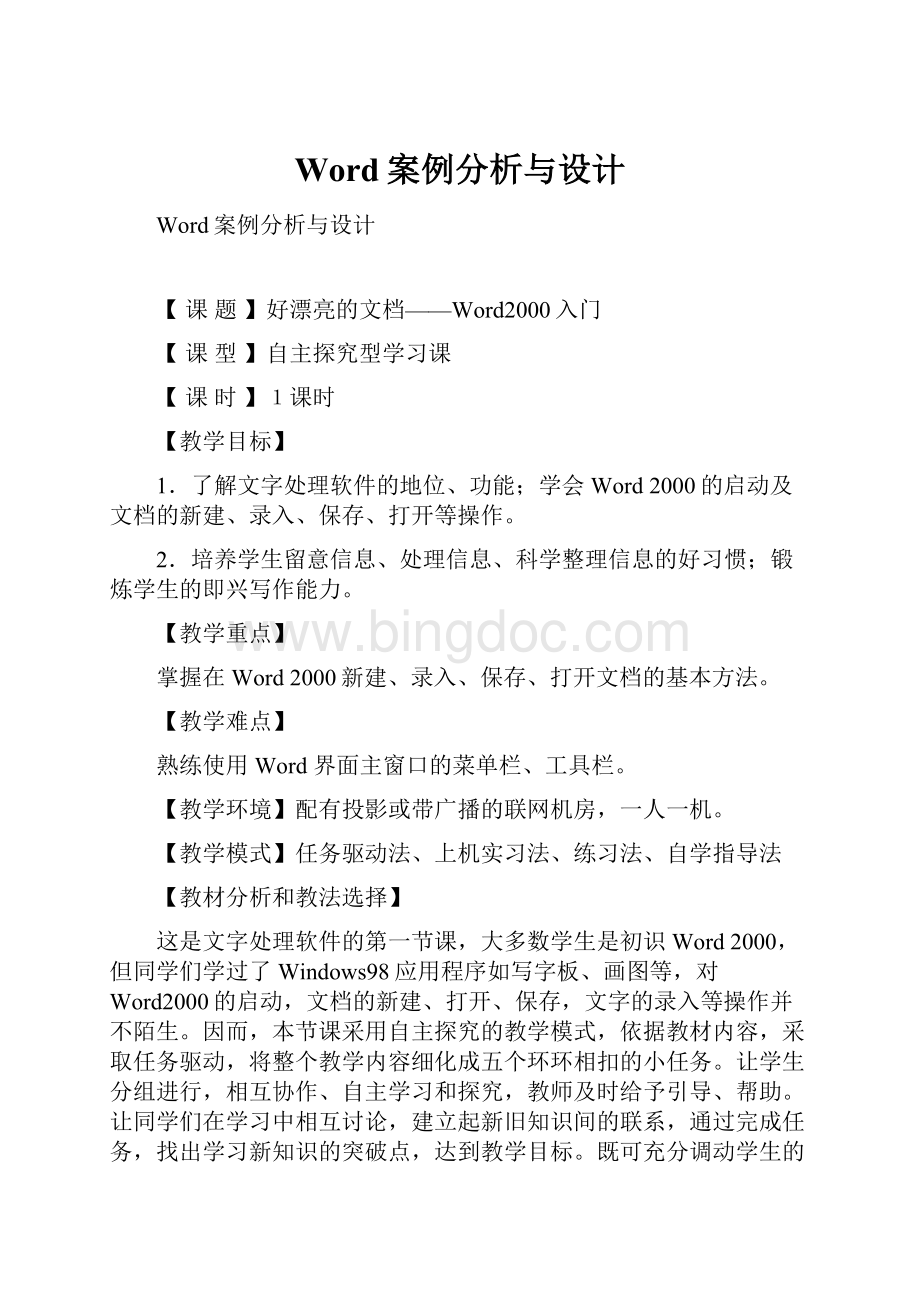
在Word中建立的文件叫文档。
)
4.录入自己的日记并保存
[任务四]学生分组讨论:
在写字板如何录入信息,在写字板、画图中是如何保存文件的?
通过了解文字处理软件,以及Word2000的入门知识,试用同样的方法在Word2000中,结合本节课的学习感受,每人完成一篇“电子日记”;
或者根据自己生活中某些特别的事,完成一篇“电子日记”,保存在自己的文件夹里。
注意保存位置和文件类型,观察保存后文件的扩展名。
5.检查自己的日记—打开文档
[任务五]学生分组进行:
类比写字板、画图等应用程序,用不同的方法打开自己的电子日记。
在学生完成任务的整个过程中,教师巡回指导,对共性问题集体指出,个性问题单独辅导,难点加以提醒,适时鼓励、赞赏。
三、作品展示与评价(小结):
组内自评,推荐出本组优秀电子日记,通过网络展示出来互评,从电子日记的内容和该组同学的信息处理能力两方面进行交流、评价、欣赏,老师作总评,并小结本节内容。
【教学反思】
本案例尝试进行自主探究的教学模式,符合温故而知新、触类旁通等教学原则。
能充分地调动学生的积极性,发挥其主体作用。
同时,鼓励学生大胆展示自己特长,激励同学们团结协作,培养团队精神。
在本案例的实施过程中,注意恰当分组是关键。
最好三至六人为一组,在组的搭配上既要依据能力的强弱,也要依据学生的个性(如内向与外向、爱表现与不爱表现等),将不同层次的同学组合起来,发挥组内各成员的长处,积极协作,最大限度地提高学习效率。
当然,教师也要恰到好处地及时引导。
否则,课堂要么死气沉沉,要么零散得杂乱无章。
[课题]:
Word2000入门
[教学目标]:
1.学会启动Word2000文字处理软件
2.了解Word2000基本功能及窗口组成
3.掌握Word2000“新建”、“打开”、“保存”等功能的使用
[教学重点]:
新建文档、创建个人简历、个人名片
[教学难点]:
利用模板建立现成的文档框架
[课型]:
新授课
[课时]:
一课时
[教法与学法]:
任务驱动、讲授、自主探究
导入新课:
{问题}“同学们一般使用哪些软件输入和编辑文字的?
”
{归纳}我们可以利用学过的Windows98附件中“记事本”、“写字板”来编排文字,
但这两个软件的功能十分有限,文字修饰的效果也不好,因此,我给大家推荐几个优秀的专用文字处理软件:
Word2000和金山文字处理。
从中我们选择一个功能强大、操作简单的软件——Word2000来学习如何加工处理文字。
讲授新课:
一、启动Word2000。
{布置任务1}练习启动Word2000。
{学生操作练习、教师巡视辅导}
{学生归纳}单击“开始”—“程序”—“Word2000”
二、在Word2000中“书写”文章。
{布置任务2}输入教材第7页“今天是开学的第一天,在信息技术课……..我不禁对Word2000产生了浓厚的兴趣,我一定要好好学习它”。
{展示学生作品}
{提出问题}
1.我们是在Word2000主界面窗口中哪个区域内输入编辑文字的?
2.Word2000界面里视图切换栏中有哪几个视图状态?
3.利用“文件”菜单如何创建空白文档输入文字?
4.文章“书写”完毕如何保存?
{学生回答,老师归纳}
{老师讲演}利用“新建”选项创建“个人简历”、“个人名片”等模板文档
三、制作“个人简历”
{布置任务3}请同学们设想十年后自己的职业、身份和经历,制作“个人简历”。
{布置任务4}尝试建立“日历”,“个人名片”。
小结全课
{教师归纳}1.利用现成的模板创建文档可提高输入效率;
2.保存文件文件之前可先在E盘创建一个文件夹。
课题:
绘制图形
一、教学目标
【知识目标】了解绘图工具栏的作用;
学会利用绘图工具栏美化Word文档。
【技能目标】掌握各种绘图工具的使用方法,包括绘制基本图形及美化(填色、设置立体效果)所绘图形。
【迁移目标】通过实践,使学生能适当选择工具,着“画龙点睛”之笔。
【审美目标】合理搭配,会在Word文档中“构图”。
二、教学重难点
1、学会利用绘图工具栏中各种工具绘制简单图形
2、学会为图形填色和设置立体效果
3、合理挑选工具绘制图形,起到画龙点睛的作用
三、学法指导
小组研究学习
四、教学环境
多媒体广播系统、局域网
五、计划课时
1课时
六、教法选择
本案例体现了协作式学习和自主探究式学习方式。
旨在让学生通过亲身实践,小组合作,在轻松愉快的环境中掌握新知。
七、教学过程
【情景引入】
我们每一位同学都有自己的梦想,你的梦想是什么呢?
这位同学将他要成为科学家的梦想写进了日记里,并且配上了图片和图形。
哪些图形或图片是你以前见过的,哪些是没有见过的呢?
【新课设计】
(一)、利用绘图工具栏绘制图形
问题:
1、如何打开绘图工具栏?
2、你能利用绘图工具栏绘出简单的图形(如:
直线、矩形、椭圆形等)吗?
3、你能利用绘图工具栏绘出较复杂的图形(如:
流程图、星形、标注等)吗?
小组自主学习探讨:
将学生分为四人一组,每组一个小组长,以小组为单位互相合作,共同探讨。
通过思考、合作及实践操作,解决提出的问题。
教师注意观察各小组的情况,并及时给予引导。
小结与评价:
采用小组竞答的方式,鼓励各小组积极进行小结,教师针对小组的实际水平给予充分的评价,同时鼓励后进小组继续努力。
最后,教师通过多媒体广播系统,较系统地演示一遍,并将演示的文件保存在共享目录中,文件名为:
练习.doc,为下面练习做好准备。
(二)、设置图形格式
问题:
1、让黑色的线条变成彩色,你能行吗?
2、试一试,怎么样给图形内部填上色彩?
3、图形的线条能变粗吗?
4、在光的照射下,不透明的物体常都会
留下影子,你能给画好的图形加上阴影吗?
5、试试看,能不能把矩形变成长方体,把椭圆变成圆柱体呢?
学生带着问题积极思考,打开共享文件夹,找到文件:
练习.doc,在小组的合作与交流中探究实践,寻找问题的答案。
教师在各组中指导。
小结与评价:
通过多媒体广播系统演示小组作品,教师针对小组的实际水平给予充分的评价,同时鼓励后进小组继续努力。
最后教师通过多媒体广播系统演示,引导各小组积极小结,对表现好的和积极性强的给予肯定的评价。
演示如下图:
(三)、练一练
教师给出一个用积木拼好的房子作样例,让学生发挥丰富的想象力,利用所学知识,描绘出基本图形并进行图形的设置。
(四)、实践运用
设计图形,表达自己的梦想。
完成后展示作品,学生讲解说明。
组织自评、互评。
(五)、全课小结
八、课后反思
本案例在协作式学习和自主探究学习方面浅做尝试。
这样的设计对于调动学生的积极性帮助很大,让学生感觉到课堂是他们的,体现了“主体”意识。
同时也有利于培养学生的团队精神,发挥个人特长。
但本案例的成功实施,关键一点是要把握好分组。
在信息技术课堂教学中,分组的形式并不少见。
分组的目的在于合作。
然而组员层次搭配不同,合作出的效果也不一样。
如本例的分组,按强+强、强+中+弱、中+弱、强+弱分组,结果肯定不同。
如果此处的“强、中、弱”是指操作水平,那还应该考虑到其他如审美、参与热情等方面。
因此,怎样分组才最能体现“协作”,是本案例实施时需重点考虑的问题。
Excel案例分析与设计
一、课题表格“神算子”——公式、函数的使用
二、教学目标
1、知识与技能
(1)了解表格中运用公式计算的方法
(2)掌握公式输入的格式和方法
(3)知道什么是函数,了解常用函数的作用;
(4)掌握粘贴函数中求和、求平均数等常用函数的用法;
(5)能够利用复制公式、复制函数的方法对表格中的数据进行快速计算。
2、情感、意识和价值观
(1)培养学生正确合理使用公式,充分发挥软件功能的意识;
(2)通过公式、函数的使用让学生体验Excel处理数据的强大功能,
(3)培养学生高效处理信息,提高工作效率的习惯。
三、教学重、难点
1.教学重点
(1)公式输入的格式与编辑;
(2)使用“自动求和”按钮对数据统计求和
(3)了解Excel2000中运算符的表示方法以及常用函数的作用
(4)使用粘贴函数中的常用函数对数据进行计算
(5)利用公式复制、函数复制快速计算数据。
2.教学难点
(1)公式输入的格式及公式计算中单元格的引用;
(2)函数的用法和使用函数统计时数据区域的引用
四、教材分析和教学策略
本节教材以数据处理为基点,以计算“孜孜书店效益表”中的“毛利”、“总计”、“月均值”为主线,介绍了Excel2000公式的编辑和函数的使用。
本节的主要任务是:
要求学生能在单元格中输入计算公式,利用运算符编辑公式,运用粘贴函数对表格中的数据进行统计计算,运用公式复制、函数复制的方法快速准确地得到计算结果。
针对本节课的教学目标和学生的实际情况,可采用“任务驱动”的教学方法,以计算数据结果为主线,让学生在解决问题的过程中边学边练,在教学过程中适当利用多媒体课件,创设形象生动的教学情境,激发学生的学习兴趣,同时应用对比法、讲授法、演示法、谈话法、比较法、引导学生思考一系列问题,
五、课时安排和教学用具
1课时,多媒体控制台或投影仪,一人一机
六、教学过程
教学过程
教学内容(教师)
学生活动要点
一、导课
创设情境,激发兴趣,谈话引入:
数据输入至表格后,是不是就大功告成了呢?
在表格中加入数据的最终目的就是要对数据进行处理。
我们到超市购物,所购商品是如何求和汇总的?
应用Excel2000能实现吗?
Excel具有的强大数据处理功能---编辑公式和系统内置的函数可以快速方便地处理数据,得出正确的结果。
教师展示“孜孜书店”收益表,指出其中“毛利”、“总计”、“月均值”对应项数据空缺。
要直接输入结果吗?
不需要,本节课我们就运用编辑公式和函数处理数据,计算出书店的“毛利”、“总计”、“月均值”。
了解电子表格具有强大的数据处理功能
二、新课
1、打开“孜孜书店”收益表
2、在单元格内输入计算公式
表格中“毛利”这一列的数据可以通过其它数据计算出来。
下面,我们试着利用Excel2000的计算功能把这些结果填上。
(1)选择使用计算公式的单元格;
(2)单击“编辑栏”中的“=”按钮;
(3)在“公式计算”中的“=”后面输入公式;
(4)单击“√”按钮或“公式计算”窗口中的“确定”按钮。
3、学生练习以上操作过程
4、公式的复制
我们利用公式算出了一月份的毛利,可以重复上述方法计算出余下月份的毛利,但速度太慢,能不能快速地算出余下月份的毛利呢?
(请同学思考以上问题,若不能回答,则提示Excel2000中的序列填充)
回顾Excel2000中的序列填充的方法,思考如何利用序列填充复制公式。
余下月份毛利的计算方法与第一项相同,能不能让公式也进行“序列填充”呢?
(学生练习)
演示另一种方法
(1)选择要输入计算结果的单元格;
(3)用鼠标单击要引用的单元格,这时编辑栏中出现了该单元格的地址;
(4)接着输入运算符“-”;
(5)如此重复,即用鼠标单击需要引用的另一个单元格,输入运算符号,直到输入完毕;
(6)单击“√”按钮或“公式计算”窗口中的“确定”按钮。
5、学生练习
试试看
(1)将一月份的毛利计算公式改成“25000-15000-8000”,然后进行公式复制,看看出现什么结果?
(2)将一月份的收入25000变成35000,观察一月份的毛利会发生什么变化?
从以上现象你能得到什么结论?
学生思考
6、教师归纳
(1)输入公式时要引用单元格地址
(2)在Excel2000中用公式进行自动运算时,公式所调用的单元格名称,都会被替换成相应的单元格中的数值进行计算,即使单元格中的数据发生变化,公式也仍然适用单元格中的新数据。
先根据老师的讲解进行模仿练习,再根据老师的提示尝试其它方法,比较几种方法的优劣,体会电子表格的强大计算功能和在编辑公式的过程中引用单元格地址的必要性和科学性。
7、展示公式中允许使用的运算符列表(与数学运算符比较)
运算符
计算机中的数学运算符
普通的数学运算符
加
+
减
-
乘
*
╳
除
/
÷
乘方
∧(如3∧3)
右上标n(如32)
括号
()
()、[]或{}
计算机中没有大括号、小括号和中括号的概念,只有括号()
比较Excel2000中的运算符和数学中的运算符的异同,能根据计算公式正确地写出表达式
利用编辑公式法可以提高一定的计算速度,但如果表格中的数据量大且复杂时应用公式法计算就不合适,繁琐、费时,有没有比运用公式处理数据更方便、更快捷的方法呢?
学生演示运用公式法计算“孜孜书店”收益表中6个月来总的收入。
应用公式法虽然能计算出总的收入,但操作不方便且容易出错,需要在单元格中逐个输入单元格的地址。
如果使用Excel2000提供的求和函数进行计算就简便多了。
8、函数的概念
Excel2000中提供的函数其实是一些预定义公式,它们使用一些称为参数的特定数值,按特定的顺序或结构计算,用户可以直接用他们对某个区域内的数值进行运算。
应用编辑公式计算“孜孜书店”半年来总的收入,巩固所学知识,解决实际问题。
9使用函数
教师讲解、演示用求和函数SUM(G3:
G12)计算“孜孜书店”六个月来总的收入。
SUM(G3:
G12)函数的作用,对G3到G12这一段连续的单元格区域求和,即把从G3到G12中的所有数据相加。
而SUM(G3,G12)函数的作用是只对G3单元格和G12单元格,两个单元格中的数据求和,即求不连续区域的单元格的和。
学生练习使用求和函数。
对照“粘贴函数对话”框简要介绍其它常用函数的名称、格式和用法。
学生练习运用求平均值函数算出“孜孜书店”的“月均值·
”即平均每月的收入。
教师归纳:
(1)强调使用函数时正确选择数据区域。
(2)也可以利用“快速填充”功能和复制、粘贴的方法对单元格所运用的函数进行复制,从而快速地进行数据处理。
(3)并非所有的问题都可以应用函数来解决,函数只是一些定义好的公式。
它相对公式而言使用的范围较窄(也就是说它的类型表达有限),而公式的灵活性较大(它可以根据需要任意表达),尤其是数据量小的计算选择公式法更为简便。
学生练习
10、小结:
(1)本课学习了如何在Excel2000中利用公式和使用函数对数据进行计算和统计。
(2)输入公式时要引用单元格地址。
(3)使用函数时要正确选择数据区域
(4)“快速填充”对公式及函数计算同样有效。
先根据老师的讲解进行模仿练习,再结合老师的介绍和参看教材等方式进行自主探究式的学习,最后通过练习,进一步学习提高。
三、练习
1、你能将以下表格中的数据填充完整吗?
练习表1
中南商场
武汉商场
中心百货商场
月份
类别
数量
零售价
销售额
一月
钢笔
23
14.5
32
13.5
22
12.6
毛笔
11
28.7
43
29.5
25.6
签字笔
41
33.7
32.6
34
31.2
派克笔
40.2
39.8
40.9
合计销售额:
练习表2
2、教师巡视辅导。
3、利用广播系统,展示做的好的学生作品,激发其他学生的学习热情。
分组协作,互补探究,共破难关
表扬突出学生,激励后进学生
四、总结
教师肯定本节课同学们的学习热情和学习态度,小节本节课的知识内容,总结本节课中同学们遇到的问题和解决办法,对任务完成得好的同学提出表扬。
,教育学生要善于运用所学的知识灵活处理问题,决不能生搬硬套。
温故知新举一反三
五、课外作业
你能利用Excel2000中的公式计算功能,计算出当X分别为1、3、5、7、9时,X2+X+1的值吗?
七、教学评价
(1)教师是否让学生理解在编辑公式时,为什么要引用单元格,而不是单元格数值;
(2)学生是否会用编辑公式的方法来对数据进行计算;
(3)教师是否使学生理解函数的概念和函数表达式的作用;
(4)学生是否能根据实际问题灵活选择公式或函数做计算;
(5)学生是否能按要求熟练运用函数处理数据,即学生在基本操作的熟练程度,操作速度和技巧上是否达标等。
(6)学生练习时,是否会用“填充序列”来复制公式,复制函数进行快速计算。
(7)教师在教学过程中是否渗透了相关的财会知识(如:
总计、月均值)。
八、教学反思
本案例依据循序渐进的教学原则,采用任务驱动、自学尝试,自主探索,观察比较等教学方法,通过提出任务,引起思考,以学生活动为主,教师讲授为辅的方式,让学生通过实际体验,找到快速、准确地解决问题的方法,尽力挖掘学生潜能,充分调动学习者的积极性。
整个教学过程基本实现预定目标。
授课过程中,要特别强调在编辑公式时引用单元格地址及使用函数时引用数据区域的重要性和利用“序列填充”快速复制公式的意义,培养学生良好的信息意识和高效率处理问题的能力。
本课对编辑公式的活动单元格的选取没有提出来做特别强调,使学生在练习时不容易先确定活动单元格的位置,从而导致运算的失败。
一、案例课题:
统计图表的制作
二、案例分析
本课是让学生学习制作图表,利用图表直观地分析表格数据,为了将所学知识与同学们的生活实际联系起来,采取了“感悟亲情”的主题活动,目的是让现在的独生子女更多的理解父母的艰辛,而这种对亲情的感悟对于正处于青春期的学生常有的“逆反现象”是有帮助和教育意义的。
另外,提高学生的信息素养,培养学生搜集信息、处理信息的能力也是本课的一个主要目的。
信息素养的核心是信息活用的实践能力,让学生认识到信息技术是个很有趣、很有效的工具,从而有意识地在现实生活中运用这个工具来帮助自己解决实际问题,最终实现全面提高学生信息素养的目标。
三、教案实例
教案
课型
讲授新课
素质
教育目标
知识教学点
理解用图表来表现信息的特点与意义,能根据表格数据关系选择合适的图表类型,能制作和修改图表
能力训练点
拓展学生的形象思维和统计分析能力,培养学生审美意识及动手能力
德育渗透点
渗透人文关怀,感悟亲情,希望学生能尊重父母、理解父母,更好的与父母进行沟通
美育渗透点
让学生体验选择合适的图表类型对分析数据所产生的影响以及美化图表对表现数据所起的作用
重 点
利用图表向导制作图表
难 点
根据不同的数据关系合理的选择图表类型
关 键
熟练使用图表向导制作合适的图表
情景导入:
请学生听歌曲《妈妈的爱有多少斤》,在温馨和谐的气氛下开始教学。
“慈母手中线,游子身上衣”,父母亲对我们的关爱是无微不至的,反过来,我们对他们的爱又理解多少呢?
我们在全校近两千多名学生中进行了抽样调查,下面是统计结果:
(用投影展示分别用文字、表格、图表三种不同表现形式的调查结果)
同学们比较一下这三种表现形式,哪一种最直观,最明了?
(学生回答是图表的表达形式)
下面,我们就一起来探讨怎样用图表的形式来表现数据。
接受情感教育,感受图表效果的形象、生动、直观,充分激发学生的学习兴趣,提出任务
1、教师演示创建柱形图表的部分步骤
(1)打开数据表格
(2)拖选要表现的数据区域
(3)点击图表向导按钮
(4)出现“图表向导-4步骤1-图表类型”选择“柱形图”
剩下步骤由学生自主探索完成。
2、与教师创建的图表进行比较,指出不足之处(如没有标题、X轴、Y轴、刻度、图表生成在新表里等)
说明:
在向导的每一步,尤其是第三步——图表选项里有很多标签,我们可以在“标题”、“坐标轴”、“网格线”、“图例”、“数据标志”、“数据表”等标签下输入具体内容,而不是简单的点几个“下一步”,这样制作出来的图表效果会更丰富,更漂亮。
3、图表位置、大小的调整
教师指出:
一般来说,使用图表向导生成的图表不能完全满足要求,需要不断进行诸如位置、大小、图文比例等方面的调整和修饰。
教师提示:
图表位置、大小的设置与Word2000中对于图形的设置一样。
同学们能根据在Word2000中调整图片大小与位置的方法来调整图表的大小与位置吗?
学生进行探究练习。
教师说明:
图文比例在Excel2000中默认设置是文字随图表的大小而自动改变,而且文字的对齐方式也设置为自动,因此,在自动生成的初始图表中文字一般都是斜置,这种情况下可以单击图表的空白处(图表区),在“图表区格式”对话框中,在“字体”选项卡中,将字体的“自动缩放”选项取消。
然后再设置相应的字号和对齐方式即可。
4、引导学生修改图表类型
在利用图表向导建立图表时,如果选择的图表类型不能很好地表达工作表中的数据,我们可以对其进行修改。